كيفية إزالة خطأ مع ملف chrome_elf.dll
أحد الأخطاء النادرة ، ولكن غير سارة للغاية من المكتبات الحيوية هو رسالة حول عدم القدرة على العثور على ملف chrome_elf.dll. هناك عدة أسباب لهذا الخطأ: تحديث غير صحيح لمتصفح Chrome أو إضافة متضاربة إليه ؛ تحطم المحرك الكروم المستخدم في بعض التطبيقات ؛ هجوم فيروس ، ونتيجة لذلك تم إتلاف المكتبة المحددة. تحدث المشكلة في جميع إصدارات Windows التي تدعم كل من Chrome و Chrome.
محتوى
طرق لحل مشاكل chrome_elf.dll
هناك طريقتان لاستكشاف المشكلة وإصلاحها. الأول هو استخدام الأداة لتنظيف Chrome من Google. والثاني هو إلغاء تثبيت Chrome تمامًا وتثبيته من مصدر بديل مع إيقاف تشغيل برنامج مكافحة الفيروسات وجدار الحماية.
أول شيء يجب القيام به قبل بدء استكشاف أخطاء DLL هذا هو اختبار جهاز الكمبيوتر الخاص بك بحثًا عن الفيروسات برنامج خاص . إذا لم يكن الأمر كذلك ، فيمكنك استخدام الإرشادات أدناه.
اقرأ المزيد: المسح الضوئي للفيروسات بدون مضاد فيروسات
في حالة الكشف عن البرامج الخبيثة - القضاء على التهديد . ثم يمكنك البدء في حل المشكلة مع المكتبة الديناميكية.
الطريقة الأولى: أداة تنظيف Chrome
تم إنشاء هذه الأداة الصغيرة فقط لمثل هذه الحالات - سيتحقق التطبيق من النظام للصراعات ، وإذا وجد أي ، فإنه سيقدم حلا للمشاكل.
- بعد تنزيل الأداة ، قم بتشغيلها. تبدأ عملية البحث عن المشكلات التلقائية.
- عند اكتشاف المكونات المشبوهة ، قم بتمييزها ثم انقر فوق "حذف" .
- بعد مرور بعض الوقت ، سيقوم التطبيق بالإبلاغ عن إكمال العملية بنجاح. انقر فوق "متابعة" .
- سيتم تشغيل Google Chrome تلقائيًا ، ويطلب منك إعادة تعيين إعدادات الملف الشخصي للمستخدم. هذا هو الإجراء اللازم ، لذلك انقر فوق "إعادة تعيين" .
- نوصي بإعادة تشغيل جهاز الكمبيوتر. بعد إعادة تشغيل النظام ، سيتم حل المشكلة ذات الاحتمالية العالية.
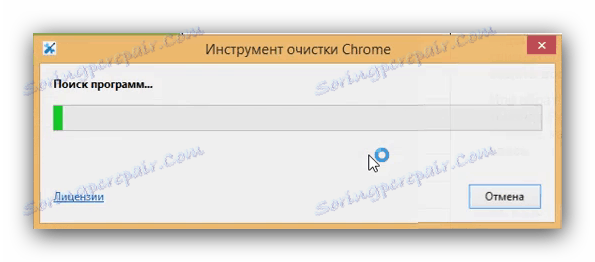

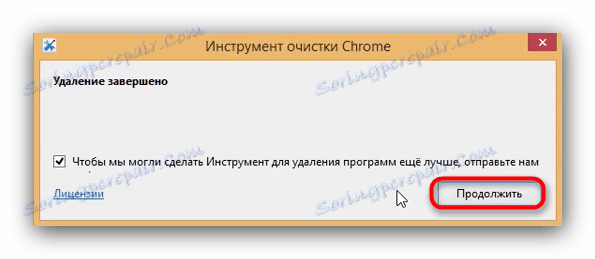
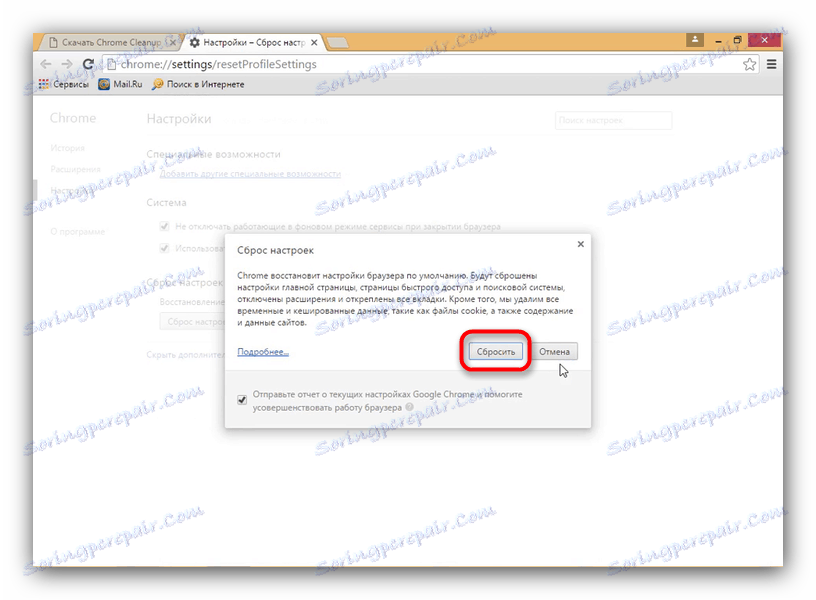
الطريقة الثانية: تثبيت Chrome باستخدام مثبت بديل مع إيقاف تشغيل جدار الحماية ومكافحة الفيروسات
في بعض الحالات ، يدرك برنامج الأمان مكونات وتشغيل مثبت Chrome الإلكتروني القياسي على أنه هجوم ، ولهذا السبب تحدث المشكلة في ملف chrome_elf.dll. الحل في هذه الحالة هو.
- قم بتنزيل الإصدار دون اتصال الخاص بملف تثبيت Chrome.
- أزل النسخة الحالية من Chrome على جهاز الكمبيوتر ، ويفضل استخدام برامج إلغاء التثبيت التابعة لجهات خارجية مثل ريفو إلغاء التثبيت أو تعليمات مفصلة للإزالة الكاملة للمتصفح Chrome .
ملاحظة: بشرط أنك لم تصرح في المتصفح ضمن حسابك ، ستفقد جميع الإشارات المرجعية وقائمة التنزيل والصفحات المحفوظة!
- قم بتعطيل برنامج مكافحة الفيروسات وجدار حماية النظام باستخدام الإرشادات أدناه.
اقرأ المزيد:
تعطيل برامج مكافحة الفيروسات
تعطيل جدار الحماية - ثبّت Chrome من المثبت البديل الذي تم تنزيله سابقًا - لا تختلف العملية بشكل أساسي عن التثبيت القياسي لهذا المتصفح.
- سيبدأ Chrome ، ويجب أن يعمل بشكل طبيعي في المستقبل.
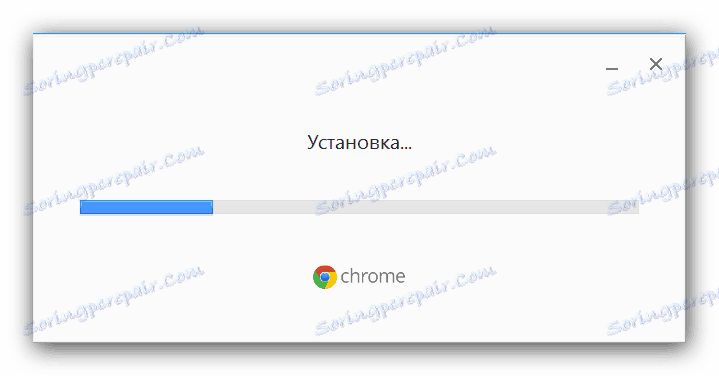
تلخيص ، سنلاحظ أن الوحدات النمطية الفيروسية غالبًا ما تكون مقنعة ضمن chrome_elf.dll ، وبالتالي في الحالات التي يظهر فيها الخطأ ، ولكن المتصفح يعمل - تحقق من وجود برامج ضارة.